Outlookでメールを送る際にBCCを使いたいのに、新規メールの作成画面にBCC欄が表示されていなくて戸惑った経験はありませんか?
一度表示させても、次にまたOutlookを立ち上げると非表示に戻ってしまい、毎回BCC欄を探すのが面倒だと感じている方もいるかもしれません。
そして、「Outlook BCC 表示されない」「Outlook BCC 常に表示」 といったキーワードでこのページにたどり着いた人も多いのではないでしょうか。
この記事では、そんなOutlookのBCC欄を、メール作成時に非表示にならないように、常に表示させておく方法を簡単3ステップでご紹介します。
一度設定すれば、以降は Outlook で新規メールを作成するたびにBCC欄が表示されるようになり、スムーズにBCC宛てに送信できるようになります。
もう毎回BCC欄を探す手間はありません。早速、簡単3ステップの手順を見ていきましょう。
【簡単3ステップ】OutlookでBCCを常に表示する手順
記事のリード文でも触れた、Outlookのメール作成画面でBCC欄を非表示にならないように常に表示させておくための簡単3ステップの手順を、ここから具体的にご紹介します。
操作は非常にシンプルで、Outlookの特別な知識は必要ありません。
以下の3つのステップに沿って進めてください。
新規メール作成ウィンドウを開き、「オプション」をクリックしてください。
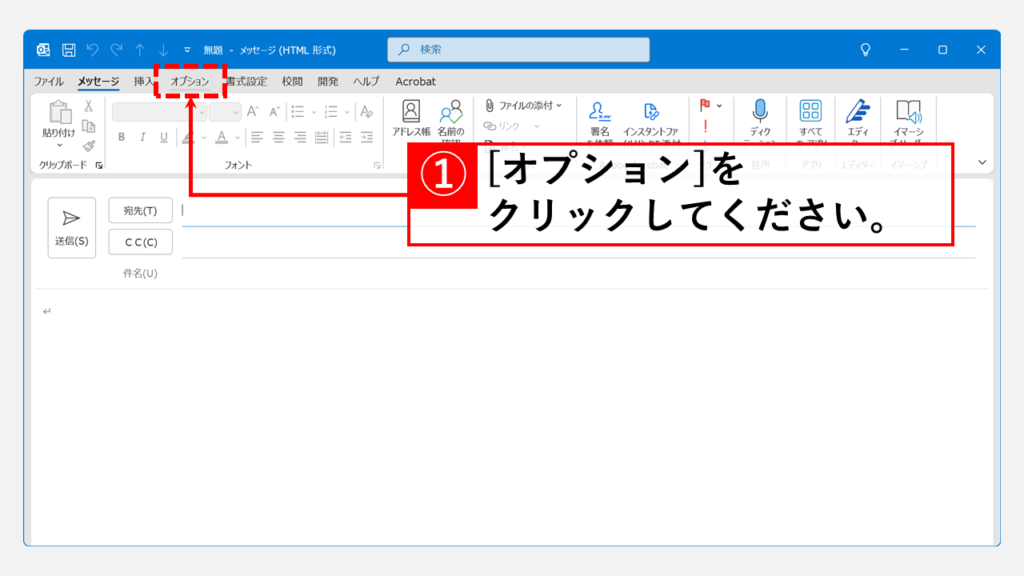
次に、「表示フィールド」グループにある「BCC」ボタンをクリックしてください。
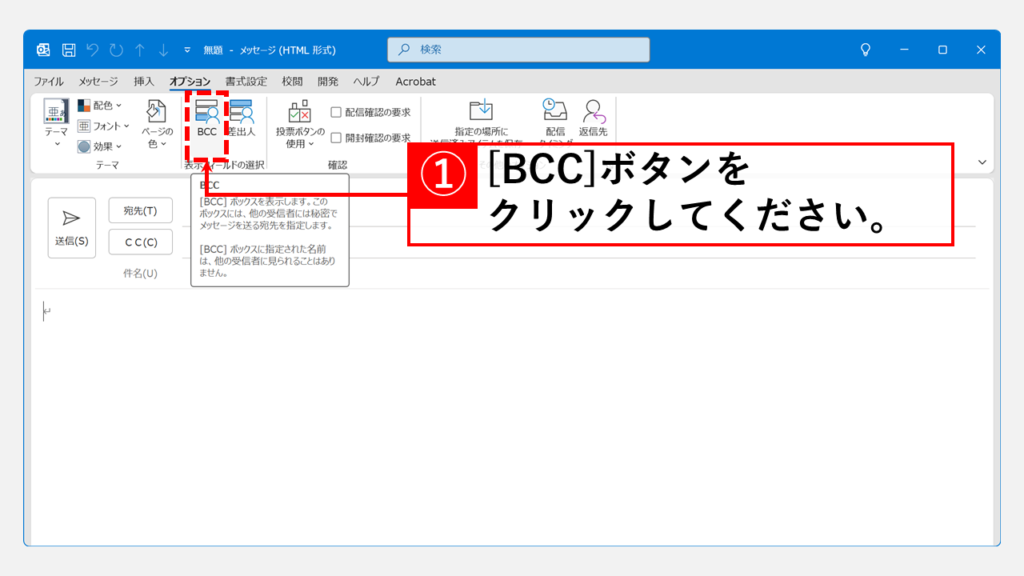
「BCC」ボタンをクリックすると、「宛先(T)」、「CC(C)」の下に「BCC(B)」が追加されます。
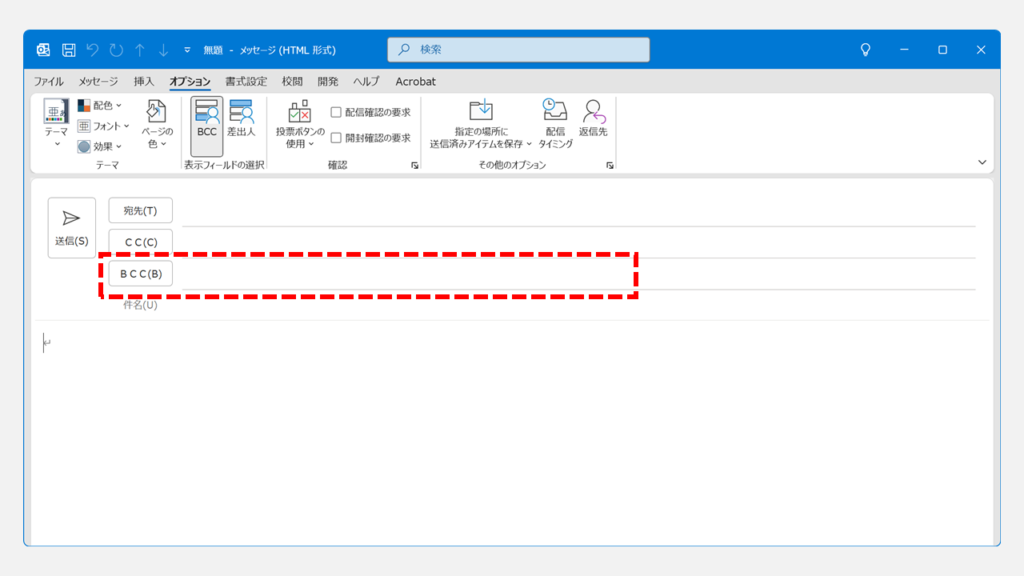
設定を変更してもBCC欄が表示されない場合の対処法
OutlookでBCC欄を常に表示させるための簡単3ステップを試しても、メール作成画面にBCC欄が表示されない場合、単に表示設定がオフなだけでなく、Outlookのアドインやプログラム本体などに不具合があるなどの原因が考えられます。
ここでは、このような場合に考えられる原因と、トラブルシューティング方法をご紹介します。
原因を特定し、BCC欄が正しく表示される状態を目指しましょう。
Outlookをセーフモードで起動して原因を切り分ける
Outlookをセーフモードで起動すると、通常起動時のアドインや拡張機能、一部のカスタマイズ設定などを一時的に無効にできます。
これにより、普段は問題なく動いているOutlookが、後から追加したアドインや特定のカスタマイズが悪さをしているために不具合が起きているのかどうかを切り分ける(原因を特定する)のに役立ちます。
セーフモードで起動した後、『BCC欄』が表示されるか確認してください。
- もしセーフモードで正常に『BCC欄』が表示される場合
問題の原因は、インストールされているアドインや拡張機能、またはOutlookのカスタマイズ設定などにある可能性が高いです。これらの不要なアドインを無効にするなどの対応を検討します。 - セーフモードでも『BCC欄』が表示されない場合
アドインなどが原因ではないため、Outlookのプログラム本体そのものに問題がある可能性が高いと考えられます。次の「Outlook(Microsoft Office)を修復インストールする」に進んでください。
セーフモードでの詳しい起動方法や、そこからの原因特定手順については、以下の記事を御覧ください。
Outlook(Microsoft Office)を修復インストールする
セーフモードでの切り分けでも問題が解決しない場合、原因はOutlookを含むOfficeプログラム本体の不具合かもしれません。
このようなプログラムの問題には、Officeの修復インストールが有効です。これはOfficeのインストール状態を診断し、プログラムファイルを修正する機能です。
修復には「クイック修復」と「オンライン修復」があり、詳細は環境によって異なります。
具体的な手順は以下の記事をご確認ください。
一度設定すれば次回からBCCが常に表示される理由
「【簡単3ステップ】OutlookでBCCを常に表示する手順」でご紹介したBCCの常時表示手順は、単にその時だけBCC欄を見えるようにする一時的な操作ではありません。
これは、Outlookの新しいメッセージ作成画面における、BCC表示に関するあなたのデフォルトの「好み」として、アプリケーション自体にしっかりと記憶させる設定変更だからです。
単なる一時的な表示の切り替えとは根本的に異なり、この設定変更はOutlookのユーザー構成情報として確実に記録されます。
なぜなら、Outlookはユーザーのこのような基本的な表示設定を重視し、Outlookやパソコンを再起動しても記憶するよう設計されているためです。
そのため、一度この設定をオンにすれば、以降新しいメッセージを作成するたびに、この記憶された設定が自動的に読み込まれ、BCC欄は常に表示されます。
このように設定がしっかりと記憶されるため、意図的に設定を戻さない限り、BCC欄が勝手に非表示に戻ってしまう心配は基本的にはありません。
BCCの使い方と送る際の注意点
OutlookでBCC欄を常に表示できるようになれば、次は正しい使い方を知ることが大切です。
ここでは、BCCの機能と、メールを送る際に知っておきたい注意点を解説します。
BCC(Blind Carbon Copy)は、ToやCCの受信者には、他のBCC受信者が見えなくする機能です。Toは全員に見え、CCはToとCCに見え、BCCは誰にも見えません(他のBCC受信者同士にも)。これがBCCの基本です。
BCC欄が表示されたら、ToやCCと同じようにアドレスを直接入力するか、アドレス帳から追加できます。
【BCCを使ってメールを送る際の注意点】
- ToやCCに入れるべきアドレスを、誤ってBCCに入れない。 (返信時にやり取りから漏れるなどの問題につながります。)
- 全員がアドレスを知る必要がある連絡には使わない。 (情報共有の透明性が必要な場面には不向きです。)
- BCCだけを入力して送信した場合、「Undisclosed Recipients」表示は正常。 (受信したメールのTo欄にそのように表示されることがありますが、これは正常です。)
- 多数をBCCに入れると迷惑メール扱いされるリスクがある。 (大量送信にはメーリングリスト等を検討しましょう。)
- 送信前にTo/CC/BCC各欄のアドレスを必ず最終確認する。 (入れ間違いによる情報漏洩などを防ぐためです。)
BCCは正しく使えば便利な機能です。これらの注意点を理解して活用しましょう。
OutlookでBCCを常に表示する方法に関するよくある質問と答え
OutlookでBCCを常に表示する方法に関するよくある質問と答えをまとめました。
その他Outlookに関する記事
その他Outlookに関する記事はこちらです。ぜひご覧ください。
-

【Outlook】メールテンプレートの作成方法と呼び出し方
この記事では、Outlookでメールテンプレート(.oft形式)を作成する手順から、作成済みテンプレートを活用してメールを素早く送信する方法までを、実際の画面を使いなが... -


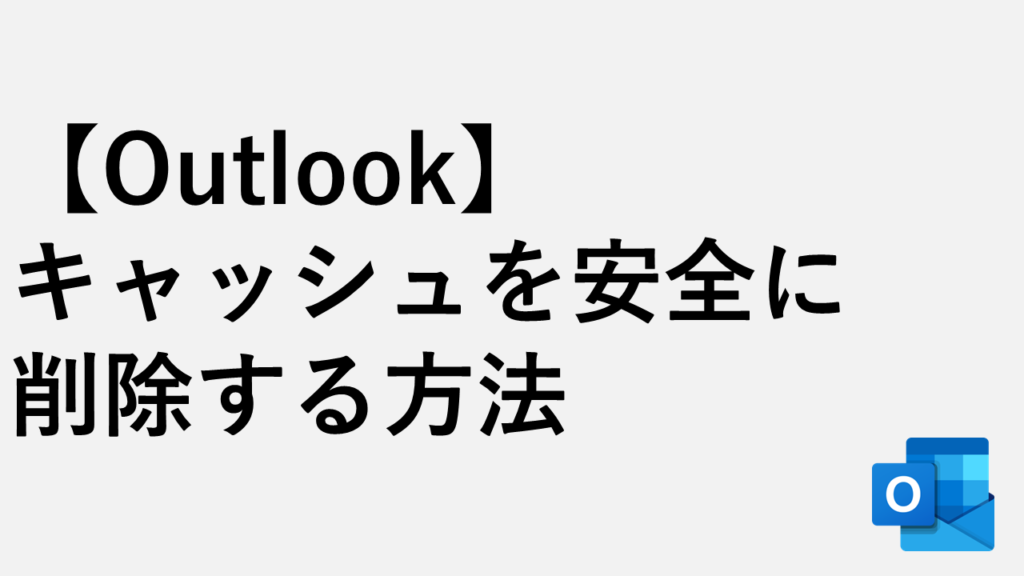
Outlookのキャッシュを安全に削除する方法
こんな人にオススメの記事です Outlookの動作が遅くなったと感じる場合 Outlookが頻繁にクラッシュする場合 Outlookを使い続けていると、動作が遅くなったり、メールの... -



【Outlook】取り消し線(訂正線)を引く方法|デスクトップ版・Web版対応
こんな人にオススメの記事です デスクトップ版Outlookで、文字に取り消し線(訂正線)を引く方法を知りたい人 Web版Outlookで、文字に取り消し線(訂正線)を引く方法を... -



Outlookで行間が勝手に広くなる場合の対処法
こんな人にオススメの記事です Outlookで行間が勝手に広くなってしまった場合 Outlookで行間を狭くしたい人 Outlookを使用している際に、メールの行間が広がってしまい... -


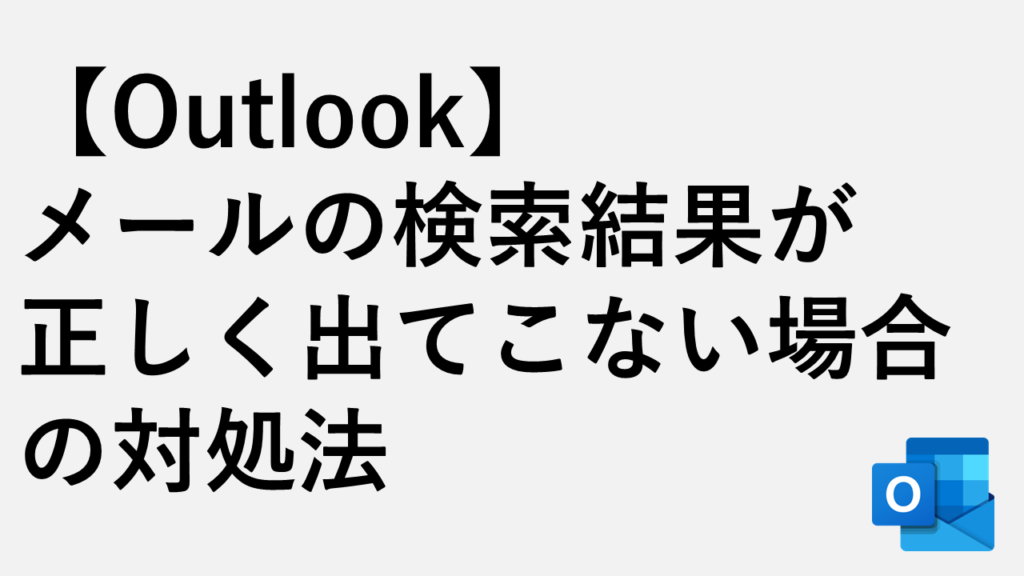
Outlookでメールの検索結果が正しく出てこない場合の対処法
こんな人にオススメの記事です Outlookでメールを検索しても一部の検索結果が出てこない Outlookでメールを検索しても検索結果に直近のメールが出てこない Outlookでメ... -


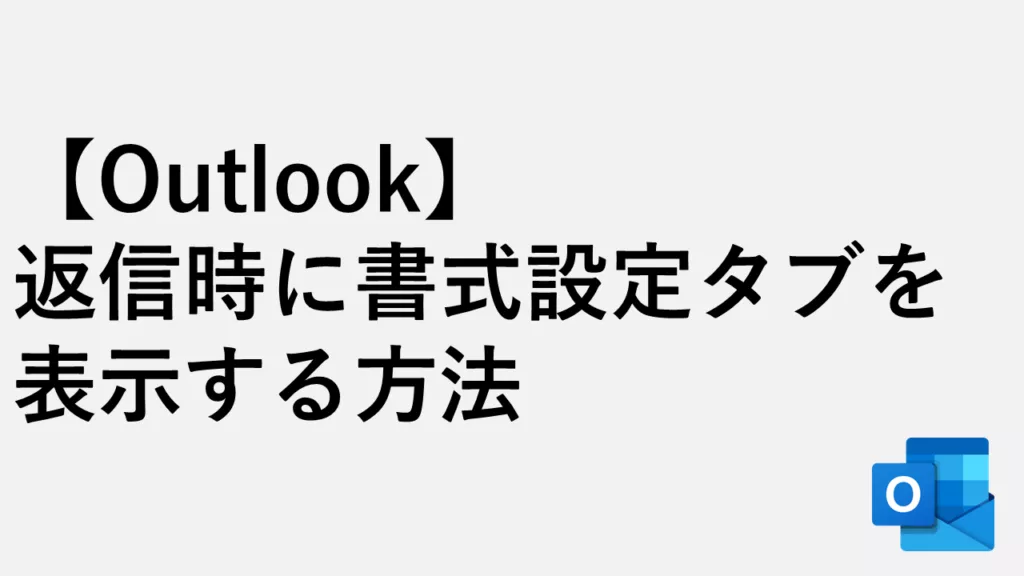
【Outlook】返信時に書式設定タブが表示されない原因と対処法
こんな人にオススメの記事です メール返信時に書式設定タブが見当たらない人 テキスト形式で届いたメールにHTML形式で返信したい人 HTML形式で届いたメールにテキスト形... -



添付されているwinmail.datの開き方6選
こんな方にオススメ winmail.datが添付されたメールが来て困っている方 winmail.datが何なのかわからない方 winmail.datの開き方を知りたい方 winmail.datを変換したい... -


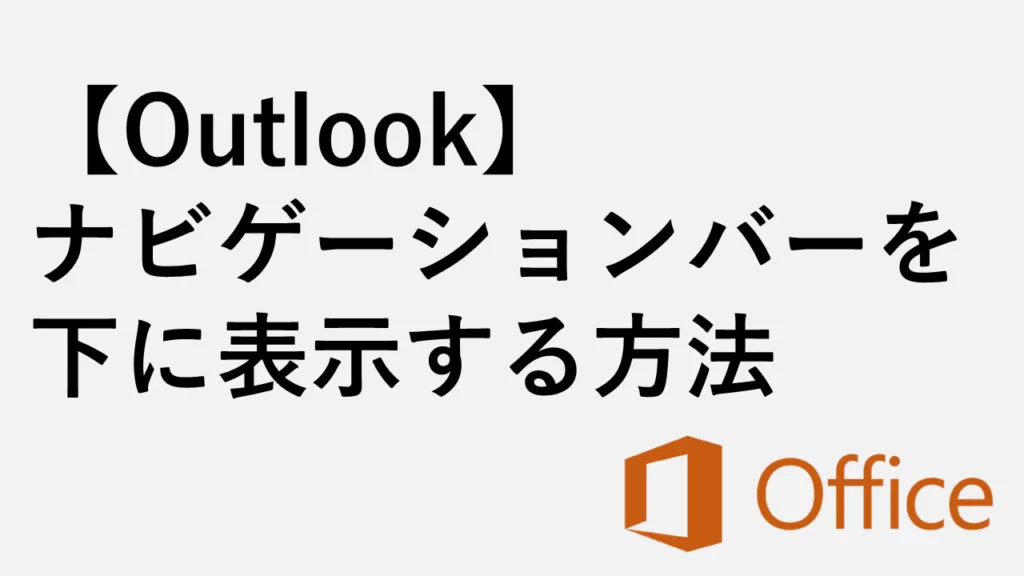
Outlookのナビゲーションバーを下に表示する方法
こんな人にオススメの記事です Outlookのナビゲーションバーを下に移動させたい人 小さな画面やノートPCをOutlookを使用している人 Outlookの操作性を向上させたい人 Ou... -


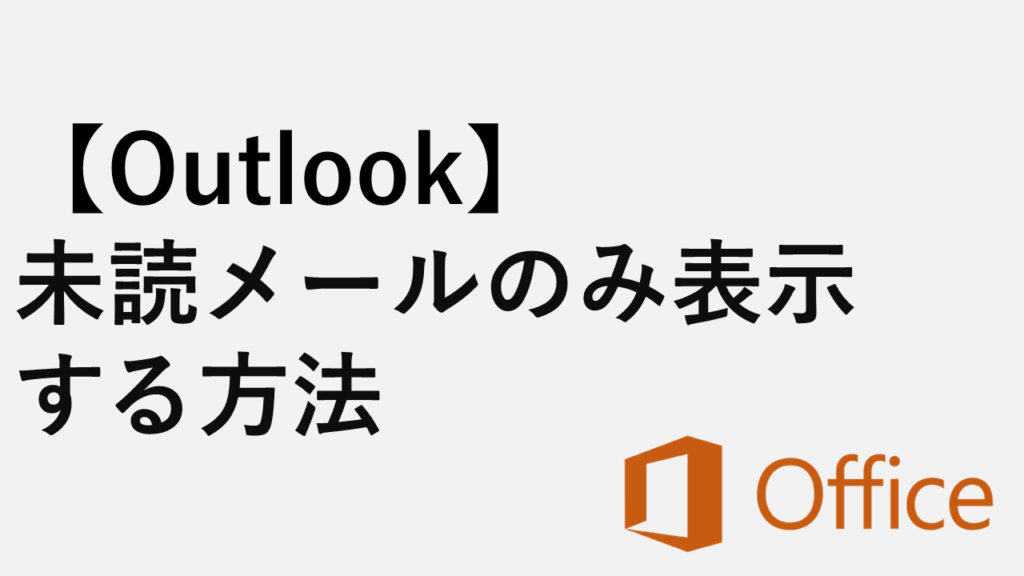
Outlookで未読メールのみを簡単に表示する方法|デスクトップ版・Web版対応
こんな人にオススメの記事です 未読メールのみを瞬時に確認したい人 未読メールを見逃さず、すぐに確認したい人 整理された未読メール表示を活用し、メールチェックの負...
最後までご覧いただきありがとうございました。
このサイトは情シスマンが半径3m以内のITに関する情報を掲載してるサイトです。
Windows系を主として、ソフトや周辺機器の操作や設定について画像も用いながらわかりやすく解説しています。
解説している内容に誤りがあった場合や、補足が必要な場合、もっと知りたい場合はこちらのお問い合わせフォームからご連絡ください。
個人の方を限定にサポートさせていただきます。
実行環境
Windows11 Home 24H2
64 ビット オペレーティング システム
11th Gen Intel(R) Core(TM) i7-11375H @ 3.30GHz 3.30 GHz
16.0 GB RAM
Microsoft 365


コメント